
Thema: HiCAD Anlagenbau

Mit dieser Funktion können Sie einen vorhandenen Leitkantenzug automatisch mit folgenden Bauteilen belegen:
Der Ablauf der Funktion hängt von den Einstellungen zum Belegen mit Bauteilen ab. Die Defaulteinstellung ist, dass das Dialogfenster Leitkantenzüge eingeblendet wird. Dort können Sie durch Aktivierung der entsprechenden Checkboxen festlegen, mit welchen Bauteilen der Leitkantenzug belegt wird.
Kollisionsprüfung
Soll nach erfolgreichem Einbau der Bauteile automatisch eine Kollisionsprüfung durchgeführt werden, dann aktivieren Sie die entsprechende Option. Dabei wird geprüft, ob die Rohrleitung mit anderen Teilen in der Szene kollidiert; es wird nicht geprüft, ob Teile der Rohrleitung miteinander kollidieren.
Kantenzug belegen
Wenn es zu der aktiven Rohrleitung mehrere Leitkantenzüge gibt und Sie nicht alle mit Bauteilen belegen wollen, dann haben Sie die Möglichkeit, den Kantenzug für die Belegung gezielt auszuwählen. Dazu aktivieren Sie die Option Kantenzug belegen. Nach dem Verlassen des Dialogfensters mit OK fordert HiCAD Sie dann auf, den entsprechenden Kantenzug zu identifizieren.
Rohrleitung belegen
Sollen alle Leitkantenzüge einer Rohrleitung belegt werden, dann aktivieren Sie diese Option. Nach dem Verlassen des Dialogfensters mit OK fordert HiCAD Sie auf, die gewünschte Rohrleitung auszuwählen.
Rohrleitungsverbund belegen
Diese Option bietet die Möglichkeit, mehrere aneinander anschließende Rohrleitungen als Rohrleitungsverbund zu betrachten und in einem Schritt zu belegen. Nach dem Verlassen des Dialogfensters mit OK fordert HiCAD Sie den Rohrleitungsverbund auszuwählen. In der folgenden Abbildung (links) beginnt an dem einzelnen Flansch eine neue Rohrleitung.
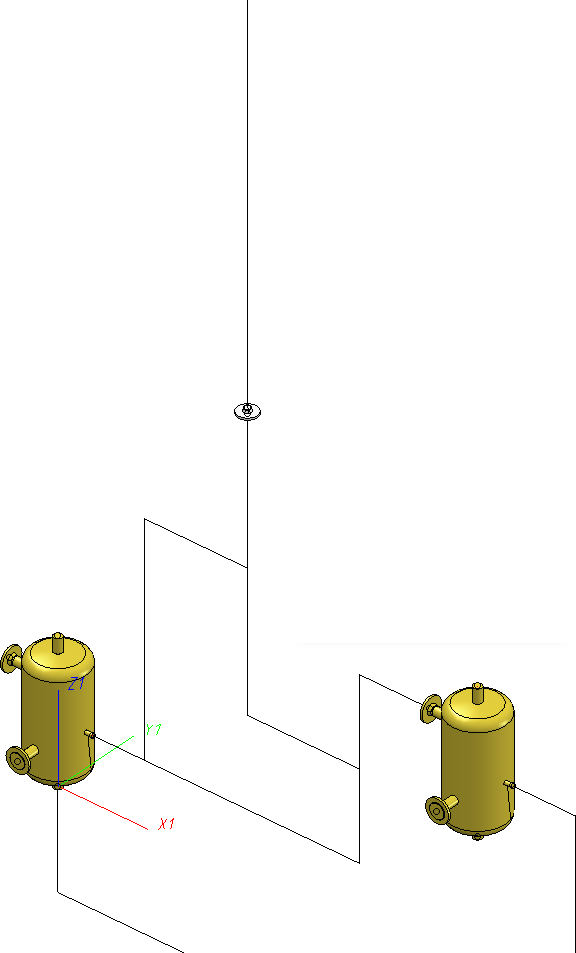
Wird nun bei der automatischen Belegung die Option Rohrleitungsverbund belegen verwendet, dann wird der Verbund so belegt, als handelt es sich um eine einzige zusammenhängende Rohrleitung.
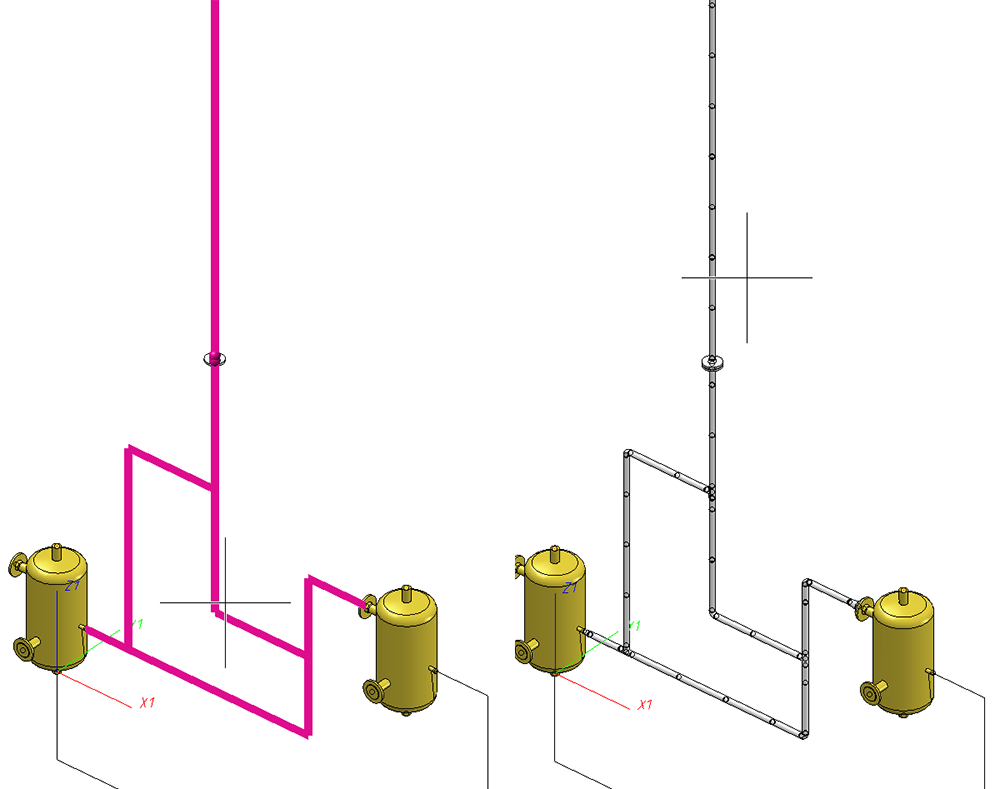
Nach dem Verlassen des Fensters mit OK, beginnt HiCAD mit der automatischen Belegung.
Wenn während des automatischen Belegens ein Teil für eine konkrete Einbausituation gesucht werden muss, wird ein entsprechendes Suchfenster angezeigt. Dieses Suchfenster kann zu einer anderen Anwendung gehören, z.B. HELiOS. Wird ein solches Fenster angezeigt, dann erlaubt HiCAD keine Eingaben und Sie können nicht in der Konstruktion navigieren.
Um hier für die nötige Übersicht zu sorgen, wird ein zweites Fenster mit einer vergrößerten Detaildarstellung der aktuellen Einbausituation angezeigt. Das heißt, während der automatischen Belegung ist der Konstruktionsbereich zweigeteilt. Links wird eine Übersicht der gesamten Rohrleitung angezeigt, rechts die vergrößerte Darstellung der konkreten Einbausituation. In beiden Darstellungen wird zusätzlich ein Pfeil eingeblendet, der auf die aktuelle Einbausituation zeigt. Die Richtung des Pfeils in der Übersicht entspricht der Blickrichtung in der Detaildarstellung.
Beispiel:
Das folgende Bild zeige die ursprüngliche Konstruktion, bei der das automatische Belegen zuerst am rechten Behälter einen Gegenflansch setzt.
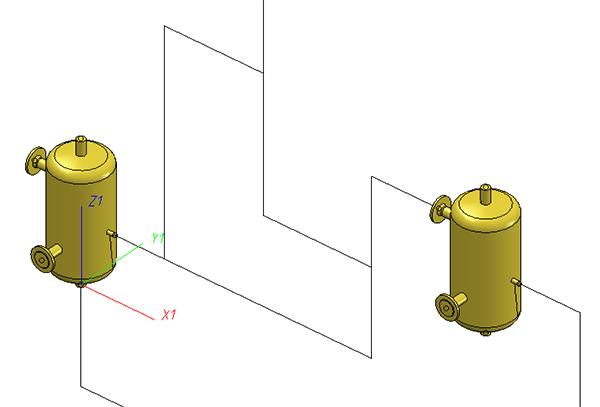
Wird jetzt die automatische Belegung gestartet, dann wird sobald das Suchfester konkrete Flansche zur Auswahl anbietet, Folgendes zu sehen sein:
Der Behälter wird - da er nicht zur Rohrleitung gehört - nur im Detailfenster dargestellt. Dies dient der Übersicht, da Behälter üblicherweise größere Bauteile sind. In der Detailansicht können längere Teile, also gerade Rohre und Leitkanten, teilweise nur angedeutet zu sehen sein. Hier im Beispiel wird ein Teil des Leitkantenzuges durch eine gestrichelte Linie angedeutet. Auch dies dient der Übersicht.
![]() Hinweise:
Hinweise:
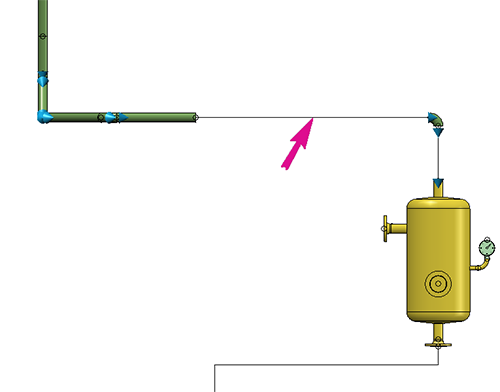
Die Suchbedingungen für den anzuschließenden Flansch richten sich immer nach dem Flanschanschluss, an den angeschlossen werden soll. Das bedeutet, dass die für die Rohrleitung oder den Leitkantenzug vereinbarte Nennweite hierbei immer ignoriert wird, also auch dann, wenn die Einstellung Nennweite ignorieren nicht gesetzt ist.
Gehört der Flanschanschluss, an den angeschlossen wird, zu einem Flansch, dann wird genau der gleiche Flansch als Gegenflansch eingebaut; dies gilt auch dann, wenn der Rohrleitung eine Rohrklasse zugeordnet ist, die diesen Flansch nicht enthält.
Wenn der aktiven Rohrleitung eine Nennweite zugeordnet ist oder zumindest für die Leitkantenzüge dieser Rohrleitung Nennweiten festgelegt sind, dann wird an jeden Bauteilanschluss, dessen Nennweite von der an seinem Einbauort geltenden Nennweite abweicht, ein passendes Reduzierstück angeschlossen. Ist der Rohrleitung eine Rohrklasse zugeordnet, muss diese Rohrklasse die passenden Reduzierungen enthalten.
Das automatische Belegen unterstützt auch Reduzierungen an Leitkantenzug-Übergängen. Die Funktion setzt dann Reduzierungen an Stellen, an denen sich ein Übergang zwischen Leitkanten unterschiedlicher Nennweite befindet:
Eine solche Reduzierung wird so platziert, dass sie mittig auf dem Übergang zu liegen kommt.
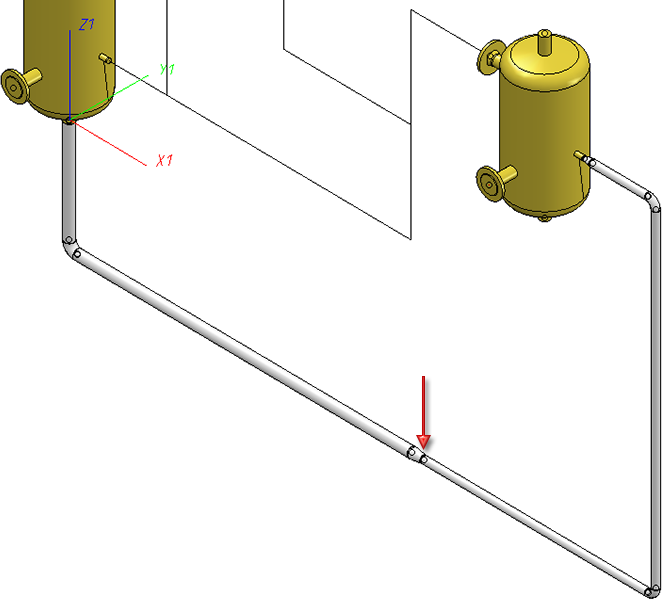
Hiermit werden auf freie Leitkantenzugenden (hier sind sowohl Anfang als auch Ende von Leitkantenzügen gemeint) automatisch Kappen gesetzt. Ein Leitkantenzugende ist dann frei, wenn sich auf der Kante am Endpunkt kein Bauteil befindet und wenn der Endpunkt nicht auf dem Anschluss eines Bauteils liegt, das nicht zu der aktiven Rohrleitung gehört.
Diese Checkbox ist inaktiv, wenn die Checkbox Flansche an freien Enden aktiv ist.
Hiermit werden auf freie Leitkantenzugenden (hier sind sowohl Anfang als auch Ende von Leitkantenzügen gemeint) automatisch Flansche gesetzt. Ein Leitkantenzugende ist dann frei, wenn sich auf der Kante am Endpunkt kein Bauteil befindet und wenn der Endpunkt nicht auf dem Anschluss eines Bauteils liegt, das nicht zu der aktiven Rohrleitung gehört.
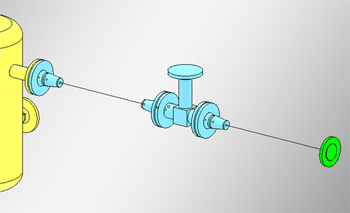
Diese Checkbox ist inaktiv, wenn die Checkbox Kappen an freien Enden aktiv ist.
Hiermit wird jeweils ein Blindflansch an einen Flansch angeschlossen, der auf einer Leitkante an einem Leitkantenzugende liegt. In diesem Fall liegt unter dem Blindflansch keine Leitkante. Die Suchbedingungen für den anzuschießenden Blindflansch richten sich immer nach dem Flanschanschluss, an den angeschlossen werden soll. Das bedeutet, dass die für die Rohrleitung oder den Leitkantenzug vereinbarte Nennweite hierbei immer ignoriert wird, also auch dann, wenn die Einstellung Nennweite ignorieren nicht gesetzt ist.

Leitkantenzug-Tools (Anl) • Anlagenbaufunktionen • Bauteilauswahl - Katalog oder Datenbank • Lücken schließen
|
© Copyright 1994-2019, ISD Software und Systeme GmbH |